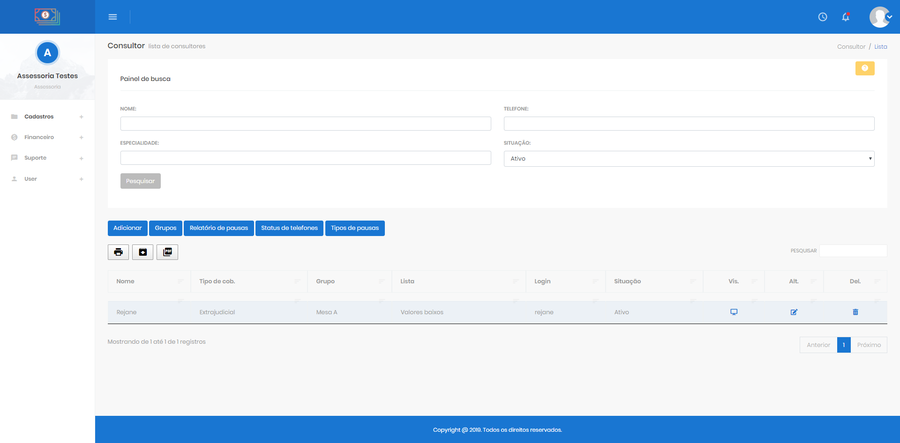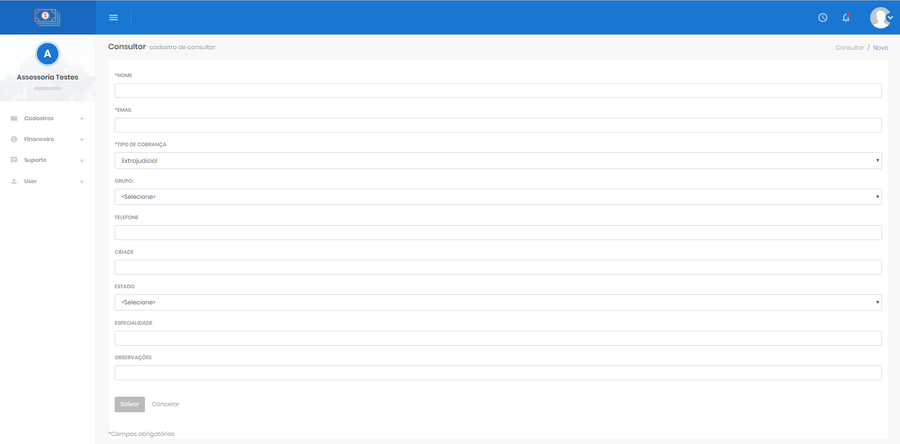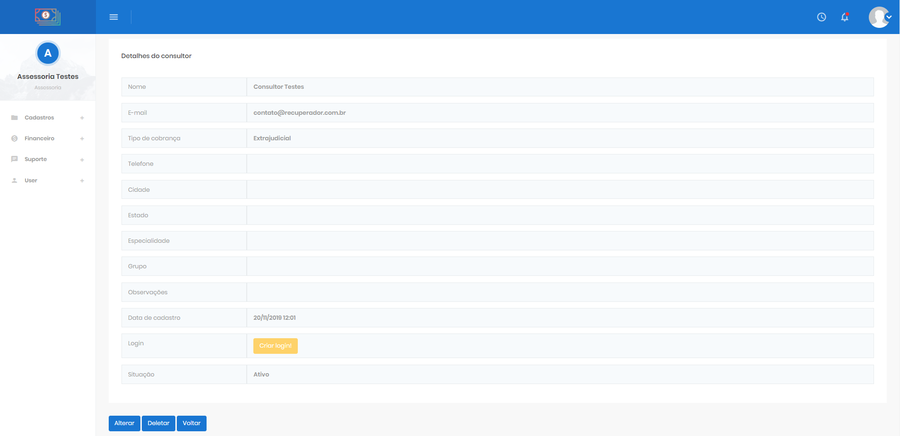Mudanças entre as edições de "Cadastros - Consultores"
(Criou página com 'Consultores são as pessoas responsáveis por fazer as ligações de cobrança, negociar com os devedores, registrar detalhes sobre o contato e gerar os acordos. A tela inic...') |
|||
| Linha 5: | Linha 5: | ||
[[Arquivo:ListaDeConsultores.png | none | 900px]] | [[Arquivo:ListaDeConsultores.png | none | 900px]] | ||
''[[:imagem:ListaDeConsultores.png|Lista de consultores]]'' | ''[[:imagem:ListaDeConsultores.png|Lista de consultores]]'' | ||
| + | |||
Você pode cadastrar um novo consultor por meio do botão '''Adicionar'''. Ao clicar em Adicionar, será necessário informar alguns dados. Atenção para os campos que têm um * (asterisco) na frente, pois eles são obrigatórios. Clique em '''Salvar''' para finalizar o cadastro. | Você pode cadastrar um novo consultor por meio do botão '''Adicionar'''. Ao clicar em Adicionar, será necessário informar alguns dados. Atenção para os campos que têm um * (asterisco) na frente, pois eles são obrigatórios. Clique em '''Salvar''' para finalizar o cadastro. | ||
| Linha 10: | Linha 11: | ||
[[Arquivo:FormularioDeConsultores.png | none | 900px]] | [[Arquivo:FormularioDeConsultores.png | none | 900px]] | ||
''[[:imagem:FormularioDeConsultores.png|Formulário de cadastro de consultores]]'' | ''[[:imagem:FormularioDeConsultores.png|Formulário de cadastro de consultores]]'' | ||
| + | |||
| + | Após salvar o cadastro do consultor, o sistema exibirá a tela de detalhes do consultor, onde será possível verificar os dados cadastrados e usar os botões '''Alterar''' ou '''Deletar''' para fazer alguma manutenção. Note que o botão '''Criar Login''' permite o cadastro de um login e senha para que o consultor possa acessar o sistema em uma área restrita e específica para recuperação de dívidas. | ||
| + | |||
| + | [[Arquivo:DetalhesDoConsultor.png | none | 900px]] | ||
| + | ''[[:imagem:DetalhesDoConsultor.png|Detalhes do cadastro de consultores]]'' | ||
É possível trocar a senha e definir uma imagem de perfil para cada consultor. Para isso, basta clicar no ícone alterar em frente ao consultor desejado e utilizar os botões Alterar senha e Imagem do perfil respectivamente. | É possível trocar a senha e definir uma imagem de perfil para cada consultor. Para isso, basta clicar no ícone alterar em frente ao consultor desejado e utilizar os botões Alterar senha e Imagem do perfil respectivamente. | ||
Edição das 15h05min de 20 de novembro de 2019
Consultores são as pessoas responsáveis por fazer as ligações de cobrança, negociar com os devedores, registrar detalhes sobre o contato e gerar os acordos.
A tela inicial lista todos os consultores cadastrados e permite a visualização, alteração e exclusão de consultores por meio dos ícones Vis, Alt e Del respectivamente. Também, é possível definir o login e senha de acesso do consultor ao sistema por meio do botão Criar Login.
Você pode cadastrar um novo consultor por meio do botão Adicionar. Ao clicar em Adicionar, será necessário informar alguns dados. Atenção para os campos que têm um * (asterisco) na frente, pois eles são obrigatórios. Clique em Salvar para finalizar o cadastro.
Formulário de cadastro de consultores
Após salvar o cadastro do consultor, o sistema exibirá a tela de detalhes do consultor, onde será possível verificar os dados cadastrados e usar os botões Alterar ou Deletar para fazer alguma manutenção. Note que o botão Criar Login permite o cadastro de um login e senha para que o consultor possa acessar o sistema em uma área restrita e específica para recuperação de dívidas.
Detalhes do cadastro de consultores
É possível trocar a senha e definir uma imagem de perfil para cada consultor. Para isso, basta clicar no ícone alterar em frente ao consultor desejado e utilizar os botões Alterar senha e Imagem do perfil respectivamente.